Người thuận tay trái đôi khi bị xếp hạng bất lợi nhẹ bởi sự phổ biến của các dụng cụ thuận tiện, vì hầu hết trong số chúng được thiết kế để sử dụng thoải mái bằng tay phải. Điều này cũng có thể áp dụng trong trường hợp của Windows!
Bạn đang đọc: Cài đặt Con trỏ Chuột cho người thuận tay trái trong Windows
Con trỏ chuột cho người thuận tay trái
Mẹo này có thể khiến những người thuận tay trái thích thú vì nó sẽ cho bạn biết nơi cần lấy con trỏ / con trỏ và làm thế nào để thay đổi các thiết lập chuột.
Bạn có thể tải về con trỏ cho người thuận tay trái từ Microsoft .
Bây giờ trong thư mục C: Windows Cursors , tạo một thư mục mới có tên LeftHanded .
Quyết định kích thước con trỏ mà bạn muốn sử dụng và tải xuống sáu tệp con trỏ chuột tay trái sau đó tương ứng với kích thước này.
a. Aero_arrow_left.cur
b. Aero_busy_left.cur
c. Aero_helpsel_left.cur
d. Aero_link_left.cur
e. Aero_pen_left.cur
f. Aero_working_left.cur
Bây giờ, mở Mouse Properties qua Control Panel và chọn tab Pointers . Trong hộp danh sách Scheme, chọn “Windows Aero (large) (scheme scheme)“, nếu nó chưa được chọn. Nhấp vào Save với tên và đặt tên cho đề án mới “LeftHanded“. Nhấn OK.
Tìm hiểu thêm: Hướng dẫn Cách Xoay Video 90 độ trong Camtasia 9.1 nhanh
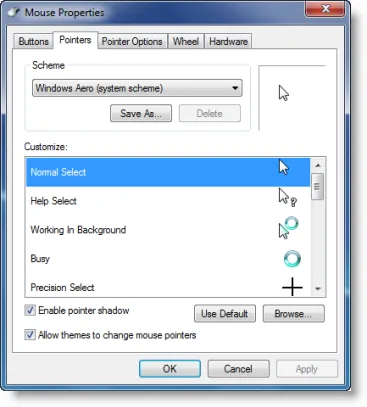
>>>>>Xem thêm: Cách chặn một Trang Web trên máy Mac
Trong danh sách Customize, chọn con trỏ Normal Select. Nhấp vào Browse và đi tới C:WindowsCursorsLeftHanded . Chọn “aero_helpsel_left“. Nhấp vào Open. Tương tự, đặt các con chuột khác còn lại. Cuối cùng nhấn Apply> OK.
Tiếp theo, bạn có thể muốn trao đổi nút chuột trái và phải. Để làm như vậy, mở lại hộp thoại Mouse Properties qua Control Panel. Trong tab Buttons, chọn Switch primary and secondary buttons. Nhấp vào Apply> OK.
